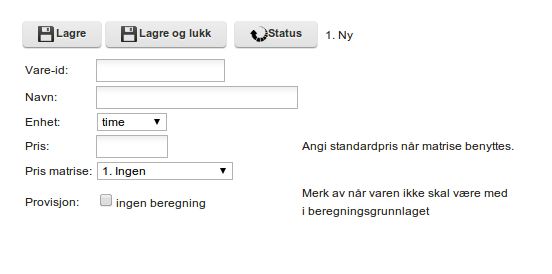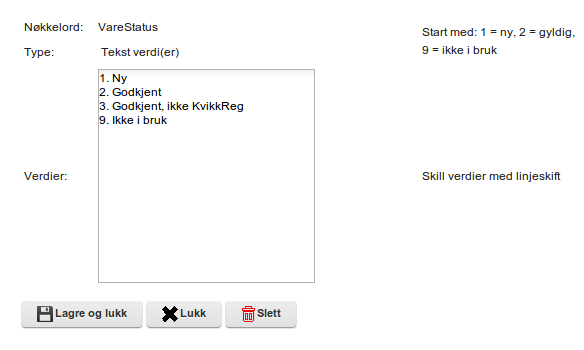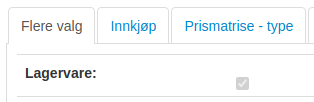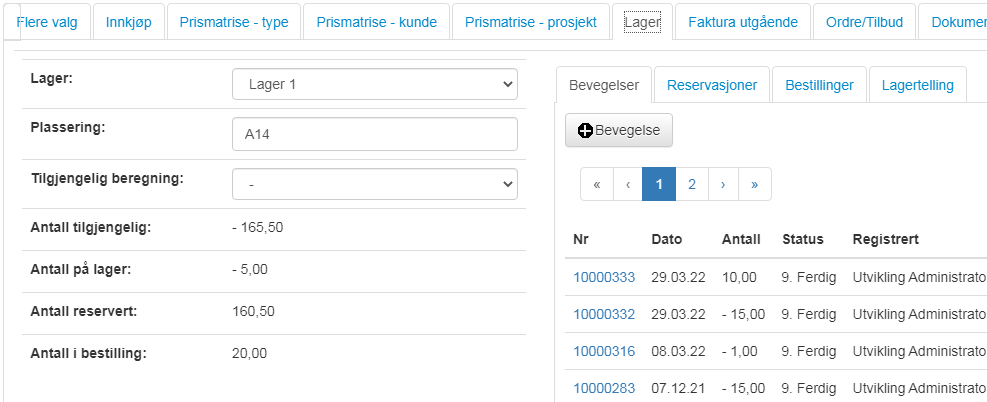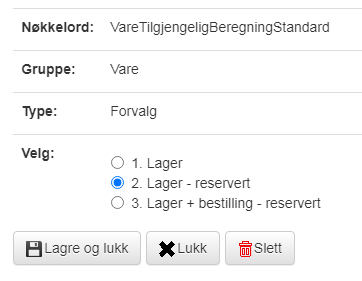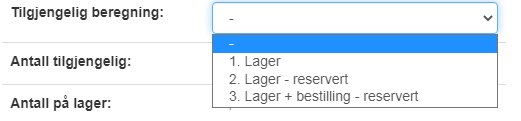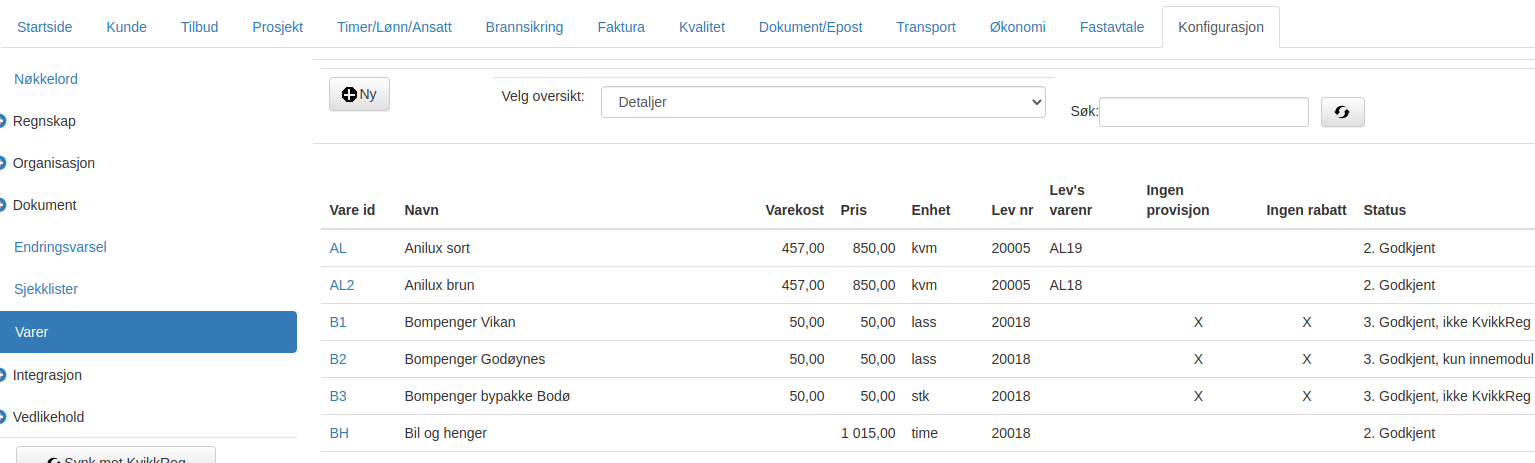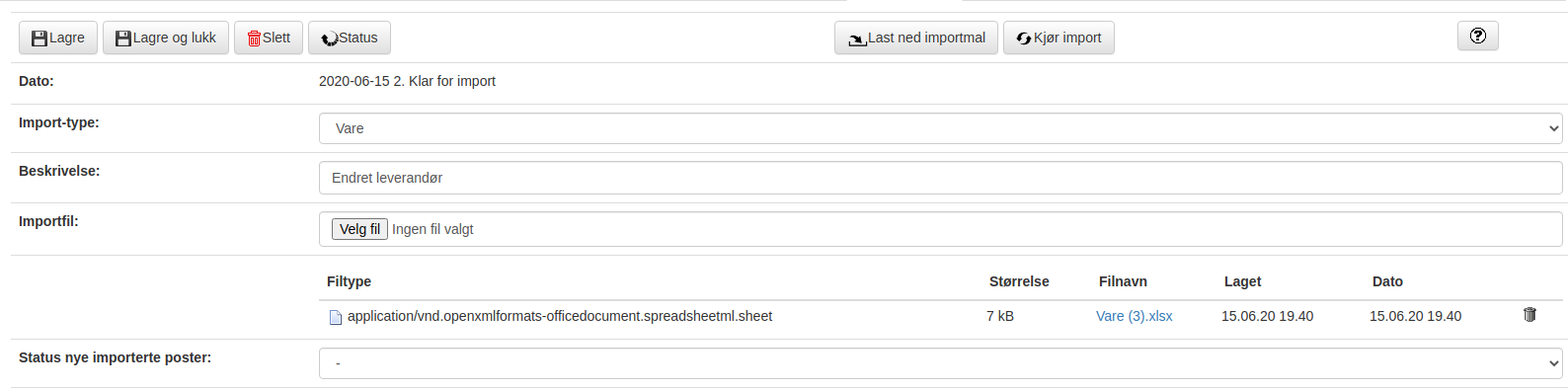Forskjell mellom versjoner av «ENT:Konfigurasjon Varer»
| Linje 46: | Linje 46: | ||
== Vareoversiktene == | == Vareoversiktene == | ||
| + | === Filtrering / Utvalg === | ||
| + | *Søkefeltet brukes til filtrering. Utvalget får du med deg ved overføring til regneark | ||
| + | *Nedtrekksfeltet Leverandør filtrerer på leverandørnummer. Utvalget får du IKKE med til regneark | ||
| + | === Lag (med valgte) === | ||
| + | Du kan ta med deg valgte varer og lage Innkjøp, Ordre eller Faktura. | ||
| + | |||
| + | Når du lager innkjøp får du med deg leverandør når dette er valgt. | ||
== Varestatus == | == Varestatus == | ||
Nåværende revisjon fra 3. mai 2022 kl. 12:42
Vare
Du må ha tilgang til modulen "Vare".
- Vare-id må være unik
- Prismatrise angir eventuell rabattstruktur
- Benytt "ingen provisjonsberegning" for utlegg o.l. som skal gå uavkortet til bileier.
Valg av pris
Prioriteringen er som følger:
| 1 | Kunde + gjelder |
| 2 | Prosjekt |
| 3 | Kunde - alt som ikke er avgrenset av pri 1 |
| 4 | Oppslag i prismatrise (om det er definert) |
| 5 | Standard pris oppgitt på varen |
Prismatrise
| Prismatrise | Beskrivelse |
|---|---|
| 2. Lengde * Mengde | Lengde hentes fra arbeidsseddelens km og bestemmer hvilken pris.
Mengde bestemmes av varens enhetsbetegnelse, slik at enheten time hentes fra arbeidsseddelens timer. |
| 3. Mengde | Mengde bestemmes av varens enhetsbetegnelse. Mengde benyttes både til å velge pris og angi mengde. |
Vareoversiktene
Filtrering / Utvalg
- Søkefeltet brukes til filtrering. Utvalget får du med deg ved overføring til regneark
- Nedtrekksfeltet Leverandør filtrerer på leverandørnummer. Utvalget får du IKKE med til regneark
Lag (med valgte)
Du kan ta med deg valgte varer og lage Innkjøp, Ordre eller Faktura.
Når du lager innkjøp får du med deg leverandør når dette er valgt.
Varestatus
| Status | Beskrivelse |
|---|---|
| 1. Ny | Nye varer som ikke er ferdig konfigurert |
| 2. Godkjent | Vare aktiv. Synlig i KvikkReg. |
| 3. Godkjent, ikke KvikkReg | Vare aktiv. Ikke synlig i KvikkReg. |
| 9. Ikke i bruk | Vare ikke lenger i bruk. |
Lager
Varer er normalt ikke satt opp med lagerstyring. Endre dette med settingen:
Du får nå opp fanen "Lager" inne på varen:
Dersom relevant angir du:
- Lager - velg blant forhåndsdefinerte lagre
- Plassering - Angi plassering på lageret.
Antall på lager, reservert og i bestilling er ikke direkte redigerbare. Antall endres av lager-transaksjoner.
Lagertransaksjoner
Alle endringer av lager skal ha en underliggende lagertransaksjon. Disse kan opprettes og redigeres manuelt, men de fleste vil bli opprettet fra andre moduler:
| Transaksjon | Beskrivelse |
|---|---|
| Lagertelling | Setter antall på lager på et gitt tidspunkt. |
| Bevegelser | Varer inn / ut av lager. |
| Reservasjoner | Varer som er solgt til kunde, men ikke levert. Ved levering angis antall som er levert, og en bevegelse opprettes. Kobling mellom reservasjon og bevegelse opprettes. |
| Bestillinger | Varer som er bestilt fra leverandør, men ikke mottatt. Ved mottak angis antall som er mottatt, og en bevegelse opprettes. Kobling mellom bestilling og bevegelse opprettes. |
Andre modulers interaksjon med lager
| Modul | Beskrivelse |
|---|---|
| Innkjøp | Oppretter bestillinger. Mottar bestillinger. |
| Ordre | Oppretter reservasjoner. Leverer reservasjoner. |
| Utgående faktura | Oppretter bevegelse. |
Antall tilgjengelig
Antall tilgjengelig kan beregnes på forskjellige måter, standardverdi settes i konfigurasjonen:
Dette kan overstyres for den enkelte vare:
Behold "-" for å benytte standardverdi.
Oppdatere mange varer
Dersom mange varer skal oppdateres kan Entreprenør være noe tungvint. Du kan gjøre det enklere ved å eksportere vareregisteret og re-importere det igjen.
Åpne Konfigurasjon -> Varer og velg oversikten Detaljer:
Trykk ![]() for å eksportere vareregisteret til regneark.
for å eksportere vareregisteret til regneark.
//Du trenger bare kolonnene Vare id - Lev's varenr
Foreta ønskede oppdateringer og lagre regnearket.
Åpne menyvalget Konfigurasjon -> Integrasjon -> Import, trykk ![]()
Velg import-type vare, angi beskrivelse og legg ved regnearket. Lagre og endre status til 2. Klar for import.